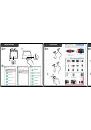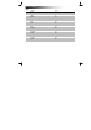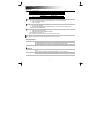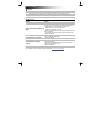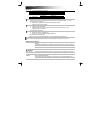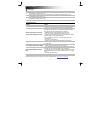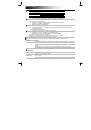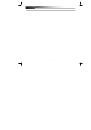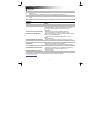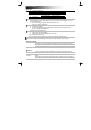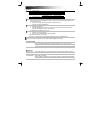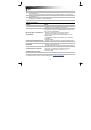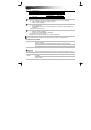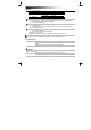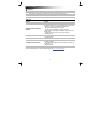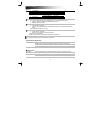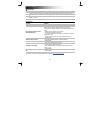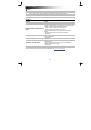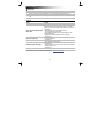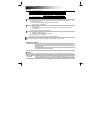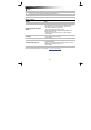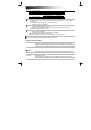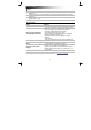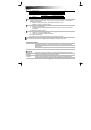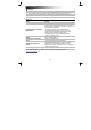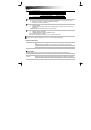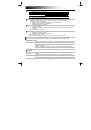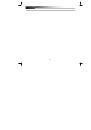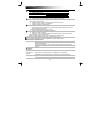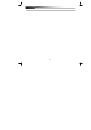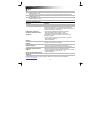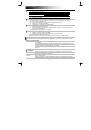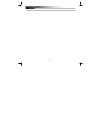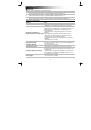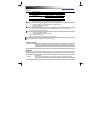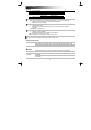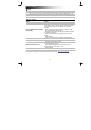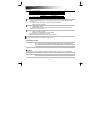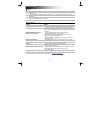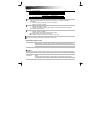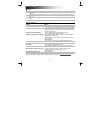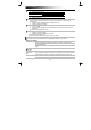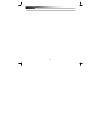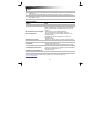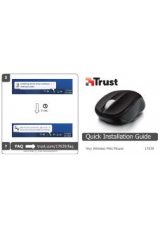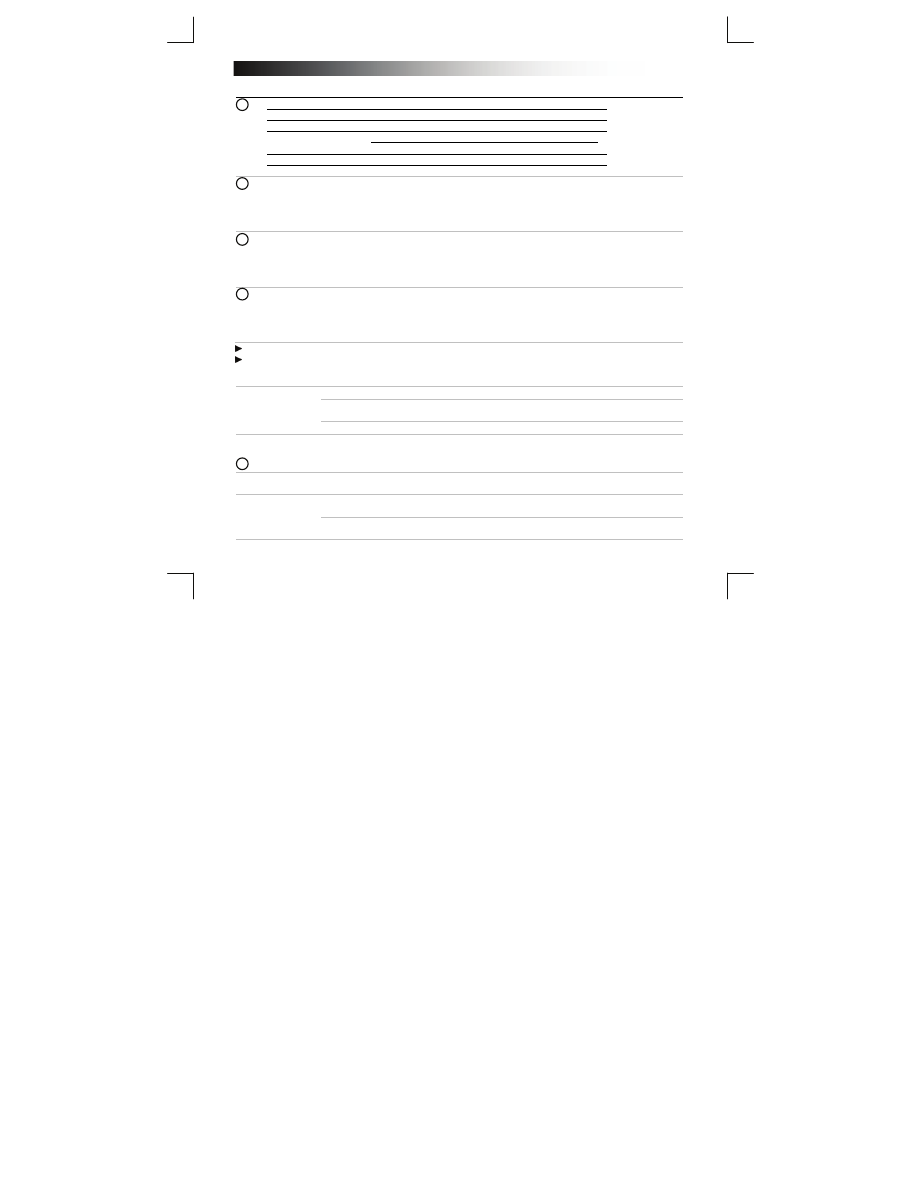
B
luetooth Touchpad
9
Installazione
Se l'indicatore LED non lampeggia in blu, ripetere i punti da 3a a c.
Se durante la configurazione del dispositivo viene richiesto un codice di accesso, inserire "0000".
Utilizzo del Touchpad
Spostando un dito sulla superficie del Touchpad è possibile spostare il cursore del mouse.
Ogni singolo tocco sulla superficie del Touchpad con un dito corrisponde ad un clic del
mouse (pulsante sinistro).
Per effettuare i clic si possono utilizzare anche i pulsanti a clic del mouse (1-B e 1-C).
Funzioni
a. Pinch-to-zoom
Toccare il Touchpad con 2 dita e allontanarle o avvicinarle per ingrandire o ridurre la
visualizzazione.
b. Scrolling
Spostare due dita in verticale sulla superficie del Touchpad per scorrere verso l'alto o verso
il basso.
Spostare due dita in orizzontale sulla superficie del Touchpad per scorrere verso destra o
verso sinistra.
A
Superficie a sfioramento
B
Pulsante a clic sinistro del mouse
C
Pulsante a clic destro del mouse
D
Blu lampeggiante
Modalità di accoppiamento
Rosso lampeggiante
Batteria esaurita
Indicatore LED:
E Vano
batterie
F
Interruttore di alimentazione
a
Aprire la barra delle impostazioni e fare clic su "Settings" [Impostazioni].
(Andare nella parte superiore destra dello schermo oppure premere "tasto di Windows + C" per la
barra delle impostazioni.)
b
Fare clic su "Change PC settings" (Modifica impostazioni PC).
c
Fare clic su "Devices" (Dispositivi).
a
Inserire le batterie nel Touchpad.
b
Accendere il Touchpad.
c
Premere contemporaneamente il pulsante destro e quello sinistro per 3 secondi al fine di
attivare la modalità di accoppiamento.
(L'indicatore LED lampeggerà in blu.)
a
Fare clic su "Add a device" [Aggiungi dispositivo].
b
Selezionare il Trust BT Touchpad.
c
Attendere fino alla completa installazione del Touchpad.
Ora il Touchpad è pronto per l'uso.
Fare clic sull'angolo inferiore sinistro dello schermo per tornare alla schermata iniziale.
3
2
5
4
1